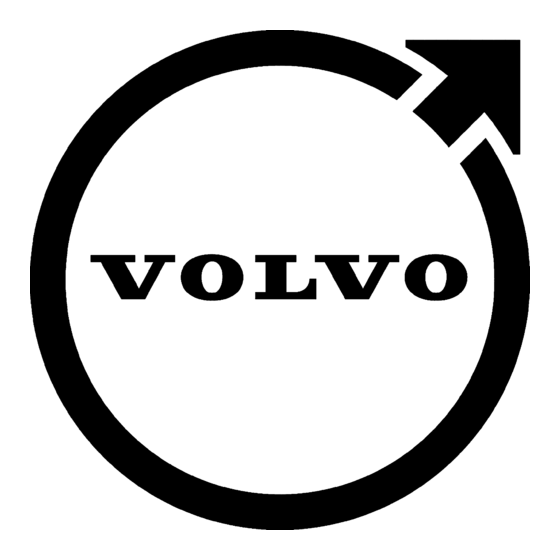
Tabla de contenido
Publicidad
Idiomas disponibles
Idiomas disponibles
Enlaces rápidos
Publicidad
Tabla de contenido

Resumen de contenidos para Volvo Wallbox
- Página 2 Copyright and trademarks Copyright 2024 eSystems MTG GmbH All rights reserved. Subject to availability and technical modifications. All hardware and software names used are trade names and/or registered trademarks of the relevant manu- facturers: Issued by: 01/2024 Revision: 3.0...
- Página 3 Content Deutsch English Français Español...
- Página 4 ...
- Página 5 ...
-
Página 6: Über Dieses Dokument
(Free-Charging) Anzeige Fehlertyp Es wird keine Freigabe benötigt. Ladekabel anstecken und laden: Dies ist die Standardeinstellung ab Werk. LED Ladezustand (2) leuchtet rot. Ladefehler LED für Betriebs-/Fehlerzustand Allgemeiner Voraussetzungen (1) leuchtet blau, gelb oder rot. Fehler LED Ladezustand (2) leuchtet weiß. Via Web-App mit der Wallbox ver- LED für Betriebs-/Fehlerzustand (1) leuchtet binden weiß. Falls die LEDs nicht leuchten, Taste (1) kurz Für die Nutzung der Web-App folgende Schritte durch- drücken. führen: 1. Den Zugangsdatenbrief bereithalten. 1. Nur für Variante mit Steckdose: 2. Auf dem Laptop, Tablet oder Smartphone die Liste Ladekabel in die Steckdose der Wallbox ein- der verfügbaren WLAN-Geräte suchen. stecken. - Página 7 3. Aus der Liste der verfügbaren WLAN-Geräte die Verbindung aufgebaut werden kann (brow- Wallbox mit der WLAN-Kennung (SSID) aus dem serabhängig). Über die Schaltfläche "erweitert" Zugangsdatenbrief auswählen. kann je nach Web-Browser über einen weiteren 4. Eine Verbindung mit der ausgewählten Wallbox her- Button oder Link der Aufruf der Web-App frei- stellen. gegeben werden. Falls Keine Verbindung hergestellt werden konnte, 8. Standard-User als Benutzerrolle wählen. siehe Montage- und Installationsanleitung, Abschnitt Inbetriebnahme: Keine Verbindung mit der Web-App über WLAN hergestellt. Hinweis 5. Das WLAN-Passwort der Wallbox (Netz- Systemeinstellungen können nur als werkschlüssel) aus dem Zugangsdatenbrief ein- Service-User vorgenommen werden, siehe geben. Betriebsanleitung. 6. Nach erfolgreichem Verbindungsaufbau Web-Brow- ser öffnen. 9. Passwort für den Standard-User eingeben (aus dem Zugangsdatenbrief). 7. In der Adresszeile den Hostnamen der Wallbox aus ...
- Página 8 Wenn Sie einen Herzschrittmacher tragen, zum RFID-Sensor auf dem Front-Panel mindestens Fahrzeug mit RFID-Chip laden 60 cm Abstand halten. Wenn Sie einen Defibrillator tragen, zum RFID- Voraussetzung Sensor auf dem Front-Panel mindestens 40 cm LED Ladezustand (2) leuchtet weiß (noch kein Fahr- Abstand halten. zeug erkannt). 1. Als Service-User anmelden. 1. Nur für Variante mit Steckdose: In der Web-App, in der Navigation Fahr- Ladekabel in die Steckdose der Wallbox ein- zeugverwaltung, Freigabeliste wählen. stecken. 2. Free-Charging deaktivieren. 2. Ladekabel am Fahrzeug einstecken. 3. RFID-Chip hinzufügen wählen. Die LED Ladezustand (2) pulsiert weiß (Fahr- 4. Den RFID-Chip an den RFID-Sensor (5) am Front- zeugerkennung läuft). Panel der Wallbox halten. Die LED Ladezustand (2) pulsiert gelb (Warten 5. Auf die Erkennung des RFID-Chip warten. auf Authentifizierung).
-
Página 9: Zusätzliche Information
Bedienungsanleitungen, Montage- und tet für kurze Zeit grün, sobald der RFID-Chip Installationsanleitung, der vollständige erfolgreich erkannt wurde. Text der EU-Konformitätserklärung und Wenn die LED Ladezustand (2) grün pulsiert, weitere Dokumente, siehe wurde der Ladevorgang erfolgreich gestartet. https://public.evse-manu- als.com/volvo/index.html Wenn das Laden abgeschlossen ist, bzw. das Fahrzeug vollgeladen ist, leuchtet die LED Ladezustand (2) dauerhaft grün. EU-Konformität Hiermit erklärt eSystems MTG GmbH, dass die Funk- Weitere Informationen anlagentypen GHO22E202x*, GHO22E213x*, GHO22E223* der Richtlinie 2014/53/EU entsprechen. Die Wallbox bietet folgende, weitere Authen- tifizierungsmöglichkeiten, siehe Betriebsanleitung: *x kann für einen beliebigen Buchstaben stehen. Plug & Charge Autocharge Die Wallbox dient zum Laden von Elektrofahrzeugen, die den allgemein gültigen Normen und Richtlinien für Freigabe per Fernsteuerung Elektrofahrzeuge entsprechen. Freigabe in der Web-App Die Wallbox ist für den ortsfesten Einsatz im Innen- Bei Verwendung von OCPP erteilt der Server des und Außenbereich und im privaten und halb-öffent- Backendbetreibers remote die Ladefreigabe. lichen Raum für den Betrieb innerhalb der festgelegten ... - Página 10 Sicherheit Für den sicheren Betrieb der Wallbox, die Vorgaben für die Zielgruppe und die bestimmungsgemäße Ver- wendung sowie die Sicherheitshinweise für die Bedie- nung beachten, siehe Betriebsanleitung.
- Página 11 ...
- Página 12 ...
-
Página 13: About This Document
No approval is required. Connect the charging cable Display Error and charge: This is the default factory setting. type Prerequisites Charge level LED (2) is lit in red. Charging error Charge level LED (2) is lit in white. Operating / error status LED (1) is lit General Operating / error status Led (1) is lit in white. in blue, yellow or red. error If the LEDs are not lit, briefly press the button (1). Connecting to the Wallbox using the web app 1. Only for version with socket: Follow the steps below to use the web app: Plug the charging cable into the socket on the Wall- box. 1. Keep the access letter to hand. 2. Plug the charging cable into the vehicle connection. 2. Find the list of available WiFi devices on the laptop, tablet or smartphone. - Página 14 3. Select the Wallbox from the list of available WiFi "Advanced" button can be used to enable access devices using the WiFi code (SSID) from the access to the web app via an additional button or link. data letter. 4. Establish a connection with the selected Wallbox. 8. Select standard user as the user role. If a connection could not be established, see Assembly and installation instructions, section Note Commissioning: No connection to web app estab- System settings can only be made as the lished via WiFi. Service user, see operating instructions. 5. Enter the WiFi password for the Wallbox (network key) from the access data letter. 9. Enter the password for the standard user (from 6. When the connection has been established suc- access data letter). cessfully, open the web browser. After a successful login, the Overview is dis- played. 7. Enter the host name of the Wallbox from the access data letter in the address bar. The login There are now two quick start options for charging the ...
- Página 15 If you use a defibrillator, maintain a distance of at least 40 cm from the RFID sensor on the front Prerequisite panel. Charge level LED (2) is lit up white (no vehicle iden- tified yet). 1. Log in as a service user. In the web app, select Vehicle management, Approved list in the navigation. 1. Only for version with socket: Plug the charging cable into the socket on the Wall- 2. Disable Free charging. box. 3. Select Add RFID chip. 2. Plug in the charging cable on the vehicle. 4. Hold up the RFID chip to the RFID sensor (5) on The charge level LED (2) pulses white (vehicle the front panel of the Wallbox. identification in progress). 5. Wait until the RFID chip has been identified. The charge level LED (2) pulses yellow (wait- A beep sounds and the RFID LED (5) lights up ing for authentication). green briefly as soon as the RFID chip has been suc- cessfully identified.
-
Página 16: Additional Information
3. Hold the RFID chip up to the RFID sensor (5) on Additional information the front panel of the Wallbox and wait for iden- tification: For the operating instructions, assembly and installation instructions, A beep sounds and the RFID LED (5) lights up the full text of the EU Declaration of green briefly as soon as the RFID chip has Conformity and other documents, see been successfully identified. https://public.evse-manu- When the charge level LED (2) is pulsing als.com/volvo/index.html green, the charging process has been started successfully. EU conformity When charging is complete or the vehicle is eSystems MTG GmbH hereby declares that the fol- fully charged, the charge level LED (2) is con- lowing radio equipment types GHO22E202x*, tinuously lit in green. GHO22E213x*, GHO22E223* comply with Directive 2014/53/EU. Further information *x may represent any letter. The Wallbox provides the following additional authen- tication methods, see operating instructions: The Wallbox is used for charging electric vehicles that Plug & charge comply with the generally applicable standards and dir- ... - Página 17 Safety To ensure safe operation of the Wallbox, observe the requirements for the target group and the intended use, along with the safety instructions for operation, see operating instructions.
- Página 18 ...
- Página 19 ...
-
Página 20: À Propos De Ce Document
Wallbox. À propos de ce document 2. Brancher le câble de recharge sur la prise du véhi- cule. Toutes les étapes décrites dans ce document partent du principe que la Wallbox a été entièrement confi- Tant que la détection du véhicule est en cours, gurée et qu’elle est prête à fonctionner. Pour plus la LED d’état de charge (2) émet des impul- d’informations, voir les instructions de montage et sions en blanc. d’installation. Pour plus d’informations, voir Infor- Lorsque la LED d’état de charge (2) émet des mations complémentaires. impulsions en vert, cela signifie que la session Recharge du véhicule sans authen- de recharge a commencé. tification (Free-Charging) Lorsque la session de recharge est terminée ou que le véhicule est complètement chargé, la Aucune autorisation n’est nécessaire. Brancher le câble LED d’état de charge (2) s’allume en vert fixe. de recharge et charger : il s’agit du réglage par défaut en usine. 3. En cas d’erreur, corriger l’erreur conformément au ... - Página 21 Connexion à la Wallbox sur 7. Dans la ligne d’adresse, saisir le nom d’hôte de la Wallbox figurant dans la lettre contenant les infor- l’application en ligne mations de connexion. La zone de connexion Procéder comme suit pour utiliser l’application en s’affiche dans l’application en ligne et offre la pos- ligne : sibilité de se connecter. 1. Garder la lettre contenant les informations de connexion à portée de main. Remarque 2. Sur l’ordinateur portable, la tablette ou le smart- Lors de l’ouverture de l’application en ligne, le phone, rechercher la liste des périphériques sans navigateur web peut afficher un avertissement fils disponibles. indiquant que la page présente un risque de sécu- rité ou qu’il est impossible d’établir une connexion 3. Dans la liste des périphériques sans fils disponibles, sécurisée (selon le navigateur). Selon le navi- sélectionner la Wallbox avec l’identifiant de réseau gateur web, le bouton « Options avancées » per- Wi-Fi (SSID) figurant dans la lettre contenant les met d’autoriser l’ouverture de l’application en informations de connexion. ligne en appuyant sur un autre bouton ou un lien. 4. Établir une connexion avec la Wallbox sélectionnée. 8. Sélectionner le rôle d’utilisateur standard user.
-
Página 22: Enregistrement De La Puce Rfid
Une fois la connexion réussie, l’Aperçu s’affiche. véhicule, Liste blanche dans la navigation. Il existe désormais les deux possibilités suivantes de 2. Désactiver la Recharge sans authentification. recharge rapide du véhicule : 3. Sélectionner Ajouter une puce RFID. La protection d’accès reste désactivée, la recharge 4. Placer la puce RFID contre le capteur RFID (5) du véhicule s’effectue sans authentification, voir situé sur le panneau avant de la Wallbox. Recharge du véhicule sans authentification (Free- 5. Attendre l’identification de la puce RFID. Charging). Un bip retentit et la LED RFID (5) s’allume briè- Pour activer la protection d’accès et enregistrer la vement en vert dès que l’identification de la puce RFID, voir Enregistrement de la puce RFID. puce RFID a réussi. Enregistrement de la puce RFID 6. ... - Página 23 Wallbox. Informations complémentaires 2. Brancher le câble de recharge sur le véhicule. Pour découvrir les autres possibilités La LED d’état de charge (2) émet des impul- d’authentification offertes par la Wallbox, voir le mode sions en blanc (détection de véhicule en cours). d’emploi : La LED d’état de charge (2) émet des impul- Plug & Charge sions en jaune (authentification en attente). Autocharge 3. Tenir la puce RFID devant le capteur RFID (5) situé Autorisation commandée à distance sur le panneau avant de la Wallbox et attendre que l’identification soit terminée : Autorisation sur l’application en ligne Un bip retentit et la LED RFID (5) s’allume briè- En cas d’utilisation du protocole OCPP, le serveur de vement en vert dès que l’identification de la l’opérateur backend donne l’autorisation de recharge puce RFID a réussi. à distance. Lorsque la LED d’état de charge (2) émet des impulsions en vert, cela signifie que la session de recharge a commencé. Lorsque la charge est terminée ou que le véhi- cule est complètement rechargé, la LED d’état de charge (2) s’allume en vert fixe.
-
Página 24: Informations Complémentaires
Informations complémentaires fonctionnement conforme aux spécifications élec- triques et environnementales définies. Pour consulter les modes d’emploi, les instructions de montage et d’installation, le texte complet de la Sécurité déclaration de conformité UE et les Pour un fonctionnement en toute sécurité de la autres documents, voir Wallbox, pour respecter les spécifications du groupe https://public.evse-manuals.- cible et l’utilisation conforme à l’usage prévu, ainsi que com/volvo/index.html les consignes de sécurité relatives à l’utilisation, voir le mode d’emploi. Conformité EU La société eSystems MTG GmbH déclare ci-après que les types d’installations radioélectriques GHO22E202x*, GHO22E213x* et GHO22E223* s ont conformes à la directive 2014/53/UE. *x peut remplacer n’importe quelle lettre Die Wallbox sert à recharger les véhicules électriques qui répondent aux normes et directives généralement en vigueur pour les véhicules électriques. La Wallbox est conçue pour une utilisation à un empla- cement fixe à l’intérieur et à l’extérieur ainsi que dans les espaces privés et semi-publics, pour un ... - Página 25 ...
- Página 26 ...
-
Página 27: Acerca De Este Documento
Punto de recarga. Acerca de este documento 2. Enchufe el cable de carga a la conexión del vehí- culo. Todos los pasos descritos aquí parten de la base de que el Punto de recarga se ha configurado por completo y El LED de estado de carga (2) parpadea en está listo para el funcionamiento. Para obtener infor- blanco mientras se reconoce el vehículo. mación al respecto véase el manual de instalación y Cuando el LED de estado de carga (2) parpadea montaje. Para obtener más información véase Infor- en verde significa que el proceso de carga ha mación adicional. comenzado. Cargar el vehículo sin autenticación Cuando el proceso de carga termina, es decir, (Free-Charging) el vehículo se ha cargado por completo, el LED de estado de carga (2) permanece iluminado No se precisa ninguna autorización. Enchufar el cable en verde. de carga y cargar: Este es el ajuste predeterminado de fábrica. 3. En caso de fallo, véase el Manual de instrucciones para saber cómo subsanarlo. Requisitos previos Señal Tipo ... -
Página 28: Conectar Con El Punto De Recarga A Través De La App Web
Conectar con el Punto de recarga a pantalla de inicio de sesión para entrar en la apli- cación. través de la app web Para utilizar la app web, siga los siguientes pasos: Nota 1. Tenga a mano la hoja de datos de acceso. Cuando se accede a la app web puede ocurrir que 2. En el portátil, tableta o teléfono móvil busque la su navegador muestre un mensaje advirtiendo lista de dispositivos WiFi disponibles. de que la página no es segura o de que la cone- xión no es segura (en función del navegador). A 3. En la lista de dispositivos WiFi disponibles, selec- través de la opción "Avanzado" se puede auto- cione el Punto de recarga con el identificador WiFi rizar la carga de la app web mediante un botón o (SSID) que figura en la hoja de datos de acceso. enlace, según el navegador. 4. Establezca una conexión con el Punto de recarga seleccionado. 8. Entre como standard user. En el caso de que no sea posible establecer una conexión, véase el Manual de instalación y mon- Nota taje, apartado Puesta en servicio: Fallo de cone- Para realizar ajustes de sistema tiene que estar ... -
Página 29: Cargar El Vehículo Con Chip Rfid
La protección de acceso está desactivada y el vehí- 4. Colocar el chip RFID sobre el sensor RFID (5) del culo se carga sin autenticación (véase Cargar el panel frontal del Punto de recarga. vehículo sin autenticación (Free-Charging)). 5. Esperar a que el sistema reconozca el chip RFID. Activar la protección de acceso y registrar el chip Sabrá que el chip RFID se ha reconocido correc- RFID (véase Registrar chip RFID). tamente cuando suene un pitido y el LED RFID (5) se ilumine en verde durante unos instantes. Registrar chip RFID 6. En la app web introduzca el nombre que desee para el chip RFID. PELIGRO 7. Active Añadir a la lista de autorizaciones. Peligro de lesiones por el sensor RFID para per- El chip RFID se incluirá en la lista de autorizaciones ... - Página 30 El LED de estado de carga (2) parpadea en Más información blanco (reconocimiento del vehículo en curso). El Punto de recarga ofrece también estas otras posi- El LED de estado de carga (2) parpadea en bilidades de autenticación (véase el Manual de ins- amarillo (esperando autenticación). trucciones): 3. Coloque el chip RFID sobre el sensor RFID (5) del Plug & Charge panel frontal del Punto de recarga y espere a que se complete el reconocimiento. Autocharge Sabrá que el chip RFID se ha reconocido correc- Autorización mediante control remoto tamente cuando suene un pitido y el LED RFID Autorización a través de la app web (5) se ilumine en verde durante unos ins- tantes. Si se utiliza el sistema OCPP, el servidor del pro- veedor de backend emite la autorización de carga de Cuando el LED de estado de carga (2) par- forma remota. padea en verde significa que el proceso de carga ha comenzado. Cuando el proceso de carga termina, es decir, el vehículo se ha cargado por completo, el LED de estado de carga (2) permanece iluminado en verde.
-
Página 31: Información Adicional
Información adicional Seguridad Para utilizar el Punto de recarga de forma segura siga Para manuales de instrucciones, manua- las instrucciones de uso debido específicas para el les de instalación y montaje, el texto grupo destinatario, así como todas las indicaciones de completo de la Declaración de con- seguridad correspondientes (véase el Manual de ins- formidad CE y otros documentos, véase trucciones). https://public.evse-manual- s.com/volvo/index.html Declaración de conformidad EU 2023 declara por la presente que los modelos de equi- pos radioeléctricos GHO22E202x*, GHO22E213x*, GHO22E223* cumplen la Directiva 2014/53/UE. *x equivale a cualquier letra que pueda figurar en esa posición. El Punto de recarga se utiliza para cargar vehículos eléc- tricos que cumplen las normas y regulaciones gene- ralmente aceptadas para vehículos eléctricos. El Punto de recarga está diseñado para montarse en un sitio fijo en espacios privados y semipúblicos de interior o exterior y para funcionar de conformidad con las espe- cificaciones eléctricas y ambientales establecidas. ...